蜜蜂剪辑能够为用户支持mac端以及电脑端的视频在线剪辑,就算是刚上手的新手用户也能够在这里完成视频的剪辑操作,而小编接下来的文章中就为大家详细地讲解了浏览窗口视频的缩
蜜蜂剪辑能够为用户支持mac端以及电脑端的视频在线剪辑,就算是刚上手的新手用户也能够在这里完成视频的剪辑操作,而小编接下来的文章中就为大家详细地讲解了浏览窗口视频的缩放方法。
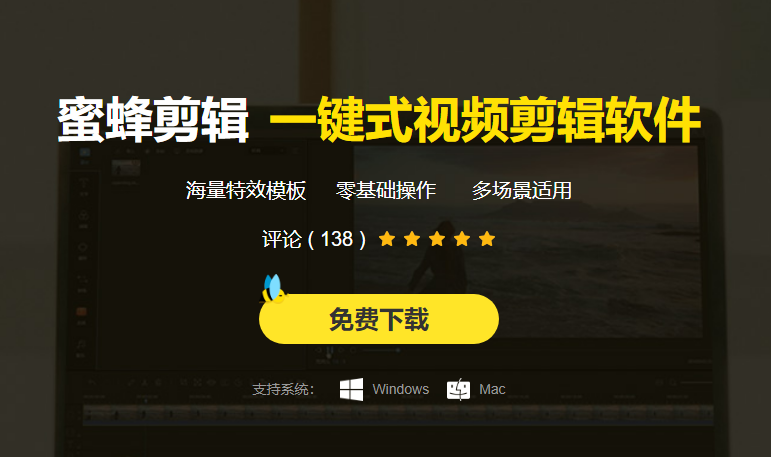
蜜蜂剪辑浏览窗口视频缩放步骤介绍
1.在窗口页面选择并点击宽屏幕
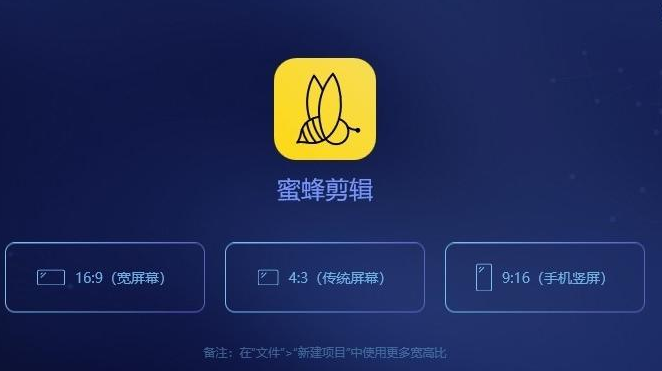
2.找到动画下面的时间线,从上往下数选择第二条画中画时间轴
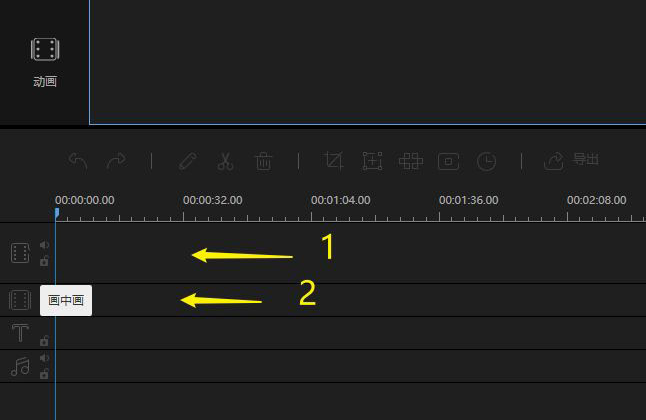
3.在跳转界面后,在素材资源中找到自己需要的内容进行导入
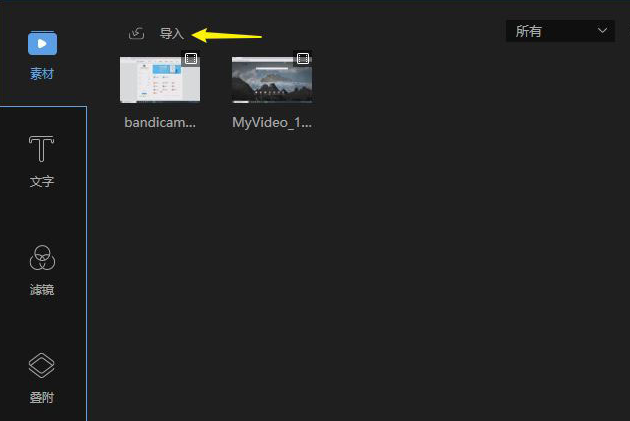
4.完成导入后,将素材分别插入至视频以及画中画时间轴中
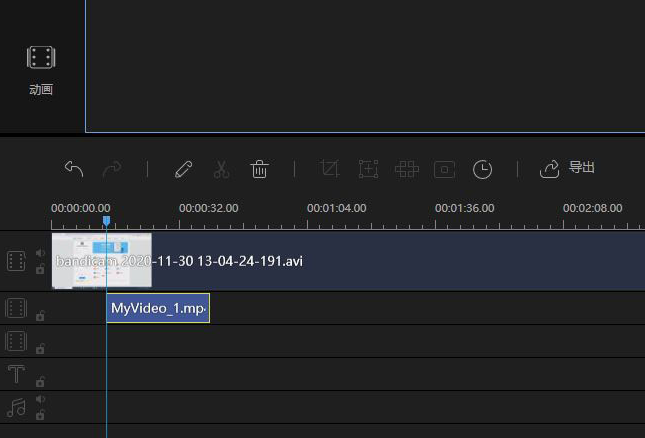
5.在画中画时间轴中找到视频段双击鼠标或找到工具栏进行编辑
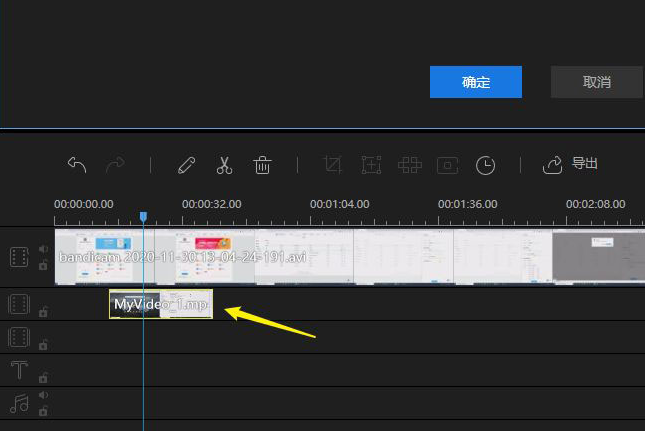
6.在跳转的画中画界面中有着八个可供拖动的小方块
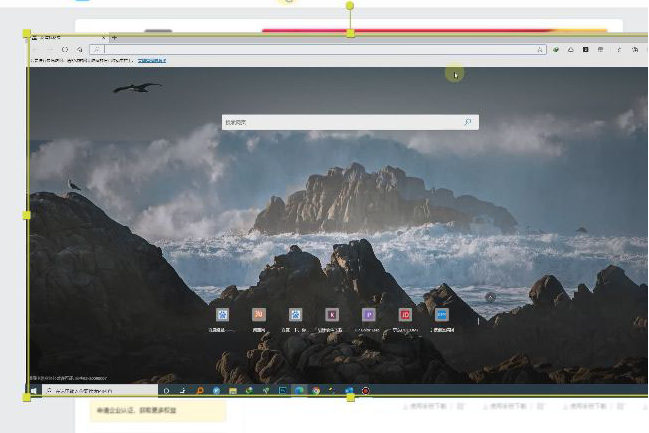
7.按照自己的需求拖动比例缩放即可完成画面大小的调整
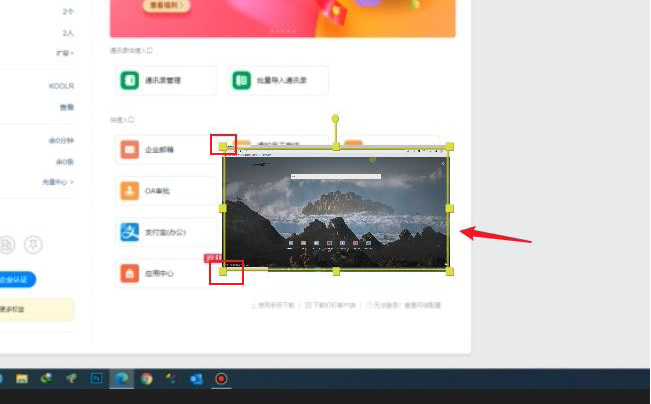
现在的软件虽然设计得越来越人性化,但也需要小伙伴们开动脑筋来努力掌握它们,IE浏览器中文网站一直会陪伴在大家身边与你一同成长,没事就常来逛逛吧。
